Comment activer les onglets dans l'explorateur de fichiers Windows 11 22H2 ?
🚧Vous devez être sur Windows 11 22H2 pour realisé ceci !
Salut à tous, aujourd'hui nous allons activer les onglets dans l'explorateur de fichiers !!! Eh oui, même si Microsoft n'a pas encore poster la mise à jour !
Etape 1 :
Télécharger l'outil ViVe (lien qui amenera vers GitHub)


Etape 2 :
Extraire le dossier Zip et ouvrez le dossier dézipé :

Etape 3 :
Ouvrir l'invite de commande en tant qu'administrateur :
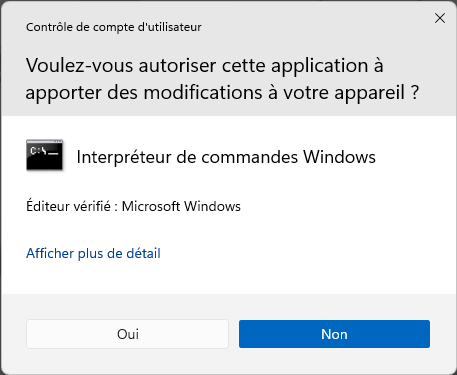
Une fois l'invite de commande ouvert, spécifier le chemin d'accès du dossier de la où il ce trouve, exemple :
Citationcd C:\Users\Votre nom d'utilisateur\Downloads\ViVeTool-v0.3.1
Vous devriez ensuite avoir quelque chose qui devrai ressembler a ça :
CitationC:\Users\Votre nom d'utilisateur\Downloads\ViVeTool-v0.3.1>
Etape 4 : (Activation des onglets dans l'explorateur de fichiers)
Toujours dans votre invite de commande et dans le répertoire ViveTool, vous allez effectuer 3 commande, un à un.
Les commandes sont les suivantes (copier coller pour faciliter la tache) :
Citation1ère commande : vivetool /enable /id:39145991
2ième commande : vivetool /enable /id:37634385
3ième commande : vivetool /enable /id:36354489
Une fois que vous avez tous activer redémarrer votre PC avec la commande :
Citationshutdown /r
Quand votre PC redémarrera vous aurez les onglets dans votre explorateur de fichiers (ce qu'on attendant tous) ! ![]()
Pour ceux qui veulent désactiver les onglets :
Retourner dans l'invite de commande en tant qu'administrateur, spécifier le chemin d'accès de ViveTool et taper ces commandes :
Citation1ère commande : vivetool /disable /id:39145991
2ième commande : vivetool /disable /id:37634385
3ième commande : vivetool /disable /id:36354489
Redémarrer votre PC et vous n'aurez plus les onglets dans votre explorateur de fichiers.
Bonne activation de vos onglets !! ![]()
-
 1
1
-
 1
1





0 Commentaire
Commentaires recommandés
Il n’y a aucun commentaire à afficher.